Respondido: Hace Spotify ¿Trabajar en Apple Watch sin un teléfono?
Apple Watch es una de las marcas líderes de smartwatches que se han presentado al público. Con la gran variedad de características que tiene, seguramente sería una de las mejores opciones de los usuarios. Cuando se habla de espacio de almacenamiento durante el guardado de canciones, no debería tener problemas ya que el almacenamiento interno de Apple Watch es más que suficiente para atender un montón de canciones.
Does Spotify trabajar en Apple Watch sin teléfono? Esa es la pregunta habitual de muchos sobre todo de los que acaban de comprar sus nuevos Apple Watch y se han suscrito a uno de Spotifyplanes premium de. ¡Bueno, de inmediato, responderemos eso! ¡Es positivo! Sí, Spotify ¡funciona en Apple Watch sin teléfono! Propietarios de Apple Watch que también son Spotify los suscriptores y amantes tienen la suerte de que se haya realizado una integración entre la plataforma y el propio Apple Watch. De hecho, Spotify ¡los suscriptores pueden incluso guardar pistas, álbumes o listas de reproducción en sus relojes Apple si así lo desean!
Ya que tienes curiosidad sobre esta consulta que acabamos de responder en esta sección, ¡compartiremos contigo todo el proceso de cómo puedes hacerlo!
Contenido del artículo Parte 1. Cómo instalar el Spotify ¿Aplicación en Apple Watch?Parte 2. Corriente Spotify Canciones en Apple Watch sin teléfono móvilParte 3. Corriente Spotify Canciones en Apple Watch sin una suscripción PremiumParte 4. Escucha Spotify en Apple Watch sin un teléfono y una cuenta premiumParte 5. Resumen
Parte 1. Cómo instalar el Spotify ¿Aplicación en Apple Watch?
Does Spotify trabajar en Apple Watch sin un teléfono? Como ya sabíamos que Spotify funciona en Apple Watch sin teléfono, el primer paso que debe realizar es obtener el Spotify aplicación instalada en su Apple Watch.
Estaremos explicando en esta sección cómo se puede hacer la instalación. Puedes hacerlo usando la aplicación Watch o el App Store. Tenga en cuenta que necesita que su iPhone esté emparejado con su Apple Watch a través de Bluetooth.
Instalación de la Spotify Aplicación en Apple Watch a través de la aplicación Watch
Paso 1. Abra su iPhone y luego inicie la aplicación "Ver" a continuación.
Paso 2. Toque la pestaña "Mi reloj" después.
Paso 3. Haga clic en el menú "Aplicaciones disponibles" y desde allí, busque Spotify.
Etapa 4. Para finalmente continuar con la instalación de la aplicación, simplemente haga clic en el botón "Instalar".
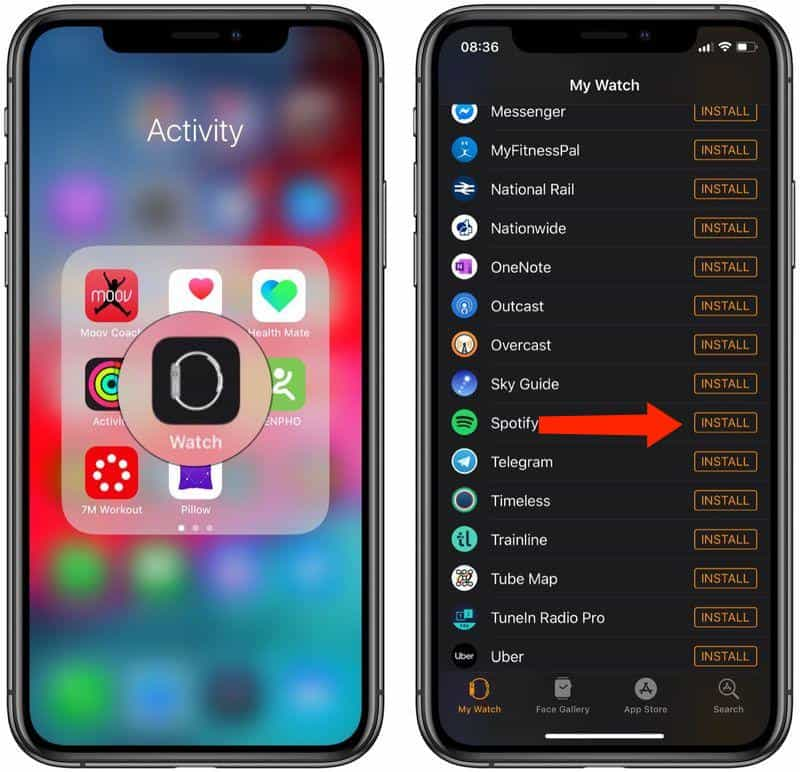
Instalación de la Spotify Aplicación en Apple Watch a través de la App Store
Paso 1. En la pantalla de inicio de tu Apple Watch, busca la “App Store” y presiónala.
Paso 2. Encontrar Spotify, toca el menú "Buscar". Alternativamente, puede desplazarse hacia abajo hasta que lo vea.
Paso 3. Garrapata "Spotify” para ver la descripción y luego elija el menú “Obtener”.
Etapa 4. Llegar Spotify finalmente instalado en su Apple Watch, simplemente haga doble clic en el botón lateral.
Ahora que tenemos el Spotify aplicación ya instalada en su Apple Watch, ¡ahora es posible transmitir las canciones sin su teléfono! Profundizaremos en el proceso de cómo Spotify funciona en Apple Watch sin teléfono a medida que avanzamos en la segunda parte.
Parte 2. Corriente Spotify Canciones en Apple Watch sin teléfono móvil
Como ha leído en las partes anteriores, la respuesta a esto "no Spotify trabajar en Apple Watch sin un teléfono? la pregunta es un "sí". Por eso hemos creado esta sección. Aquí, podrá ver cómo puede transmitir a través de su cuenta Premium.
Paso 1. Abre tu Apple Watch y dirígete a Spotify. Busque las pistas o podcasts que desea descargar (ya que Spotify Los propietarios de cuentas Premium tienen la capacidad de descargar canciones para escucharlas sin conexión).
Paso 2. Una vez que haya elegido la música que descargará, simplemente toque el icono de los "tres puntos". Luego, haga clic en el menú "Descargar a Apple Watch".
Paso 3. Para ver el estado del proceso de descarga, dirígete a la sección "Descargas". Sabrás que la descarga de las canciones ha sido exitosa una vez que veas una flecha verde al lado de cada pista.
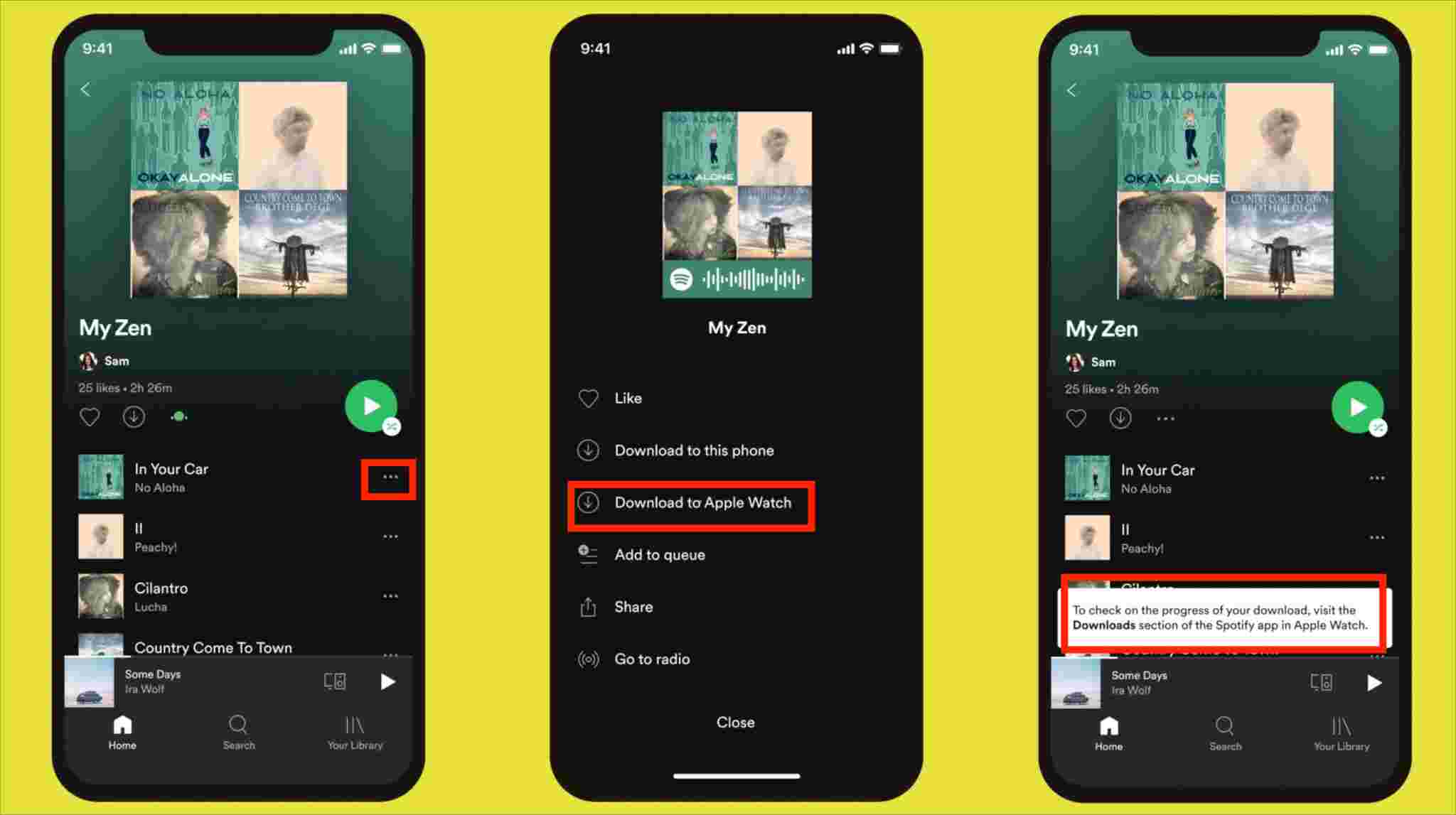
Como ya ha guardado las canciones que desea escuchar incluso sin su teléfono o red Wi-Fi, ¡ahora puede disfrutar de la transmisión de las pistas en cualquier momento que lo desee! Así es como Spotify ¡funciona en Apple Watch sin teléfono!
Parte 3. Corriente Spotify Canciones en Apple Watch sin una suscripción Premium
Aunque ya hemos compartido contigo cómo Spotify funciona en Apple Watch sin teléfono en la segunda parte, aún queremos enfatizar cómo es posible la transmisión de forma gratuita Spotify usuarios de la cuenta. Es solo que si está utilizando la versión gratuita, necesitará su teléfono mientras escucha las canciones, ya que la transmisión solo se puede hacer en línea.
Ahora, si está tratando de buscar una guía que le muestre cómo funciona Spotify trabaje en Apple Watch sin un teléfono mientras usa una cuenta gratuita en Spotify, luego salta a la cuarta parte!
Paso 1. En su iPhone, inicie la "aplicación Watch".
Paso 2. Toque la pestaña "Mi reloj" y luego seleccione el encabezado "Instalado en Apple Watch". Mire la lista y vea si Spotify está ahí Si no puede encontrarlo, desplácese hacia abajo en "Aplicaciones disponibles" para buscar Spotify.
Paso 3. Una vez encontrado, toque el botón "Instalar" que debería estar al lado.
Etapa 4. Después de la instalación, inicie el Spotify aplicación en tu iPhone.
Paso #5. Simplemente comience a reproducir las canciones que desea transmitir Spotify. Automáticamente, el Spotify La aplicación también se iniciará en su Apple Watch.
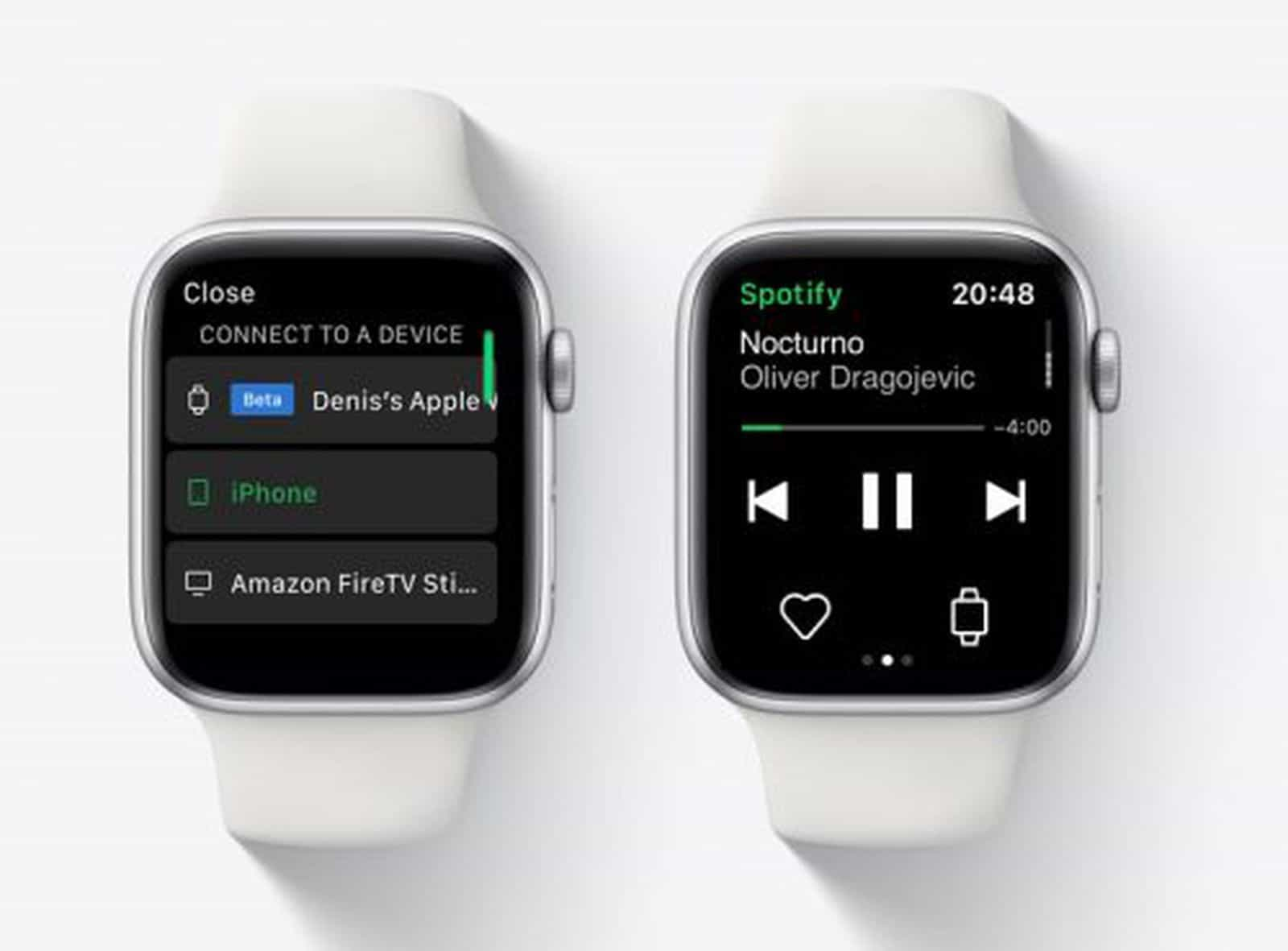
Parte 4. Escucha Spotify en Apple Watch sin un teléfono y una cuenta premium
Es bueno que la respuesta a este “no Spotify trabajar en Apple Watch sin un teléfono? la consulta es positiva. Sin embargo, todavía hay limitaciones dadas. Para poder escuchar las canciones en tu Apple Watch sin tu iPhone, debes estar suscrito a uno de SpotifyPlanes pagos de . ¿Qué pasa si no te gusta actualizar a Spotify premium: y pagando la cuota mensual? ¿Qué debes hacer? ¿Todavía hay una manera de que escuches a tu Spotify favoritos a través de su Apple Watch sin su iPhone?
En este caso, lo que debe hacer es descargar todos los Spotify canciones que desea escuchar y sincronizarlas todas con su Apple Watch. Sin embargo, es posible que se pregunte cómo puede guardar el Spotify canciones dado que son archivos protegidos. Bueno, solo necesitas tener la TunesFun Spotify Music Converter instalado en su computadora!
Spotify las canciones están encriptadas con protección DRM. Para descargarlos libremente, sin errores, primero debe eliminar esta protección. TunesFun Spotify Music Converter ¡Puedo ayudarte! Más aún, estas aplicaciones pueden incluso ayudar en la conversión de la Spotify canciones a formatos como MP3. Esto también funciona lo suficientemente rápido como para ayudarlo a ahorrar tiempo mientras mantiene la calidad original de las canciones, sus etiquetas de identificación y los detalles de los metadatos.
En caso de que necesite asistencia, tanto el equipo técnico como el de atención al cliente están disponibles para ayudarlo. Esta herramienta fue desarrollada para satisfacer todas las necesidades de cada tipo de usuario.
Para su referencia, en caso de que haya decidido verificar e intentar usar el TunesFun Spotify Music Converter, puede ver la guía detallada a continuación sobre cómo funcionan los procesos de descarga y conversión a través de esta herramienta.
Paso 1. Una vez que se hayan cumplido y cumplido todas las necesidades de instalación de esta aplicación, instálela y ábrala de inmediato. En la página principal, podrá cargar fácilmente Spotify canciones, ya que puedes arrastrarlas y soltarlas en la plataforma. El uso de sus URL también funcionará. Una vez más, en caso de que desee procesar varias canciones a la vez, ¡recuerde que es posible! Entonces, continúa y agrega tantos como quieras.

Paso 2. Usando el menú "Convertir todos los archivos a:" que se encuentra en la parte superior de la página, seleccione el formato de salida deseado (que debería ser compatible con Apple Watch). Además, no olvide configurar la ubicación de la carpeta de salida para usar.

Paso 3. Toque el botón "Convertir" a continuación. Al hacerlo, la aplicación iniciará el procedimiento de conversión. Al mismo tiempo, la aplicación también realizará el proceso de eliminación de DRM.

Una vez que haya descargado las pistas, ahora debe sincronizarlas con su Apple Watch.
- Las canciones deben sincronizarse primero desde su PC a su iPhone.
- Empareja tu iPhone con tu Apple Watch.
- Inicie la aplicación Apple Watch en su iPhone a continuación.
- Toque "Mi reloj", luego "Música".
- En el menú "Listas de reproducción y álbumes", elija el botón "Agregar música".
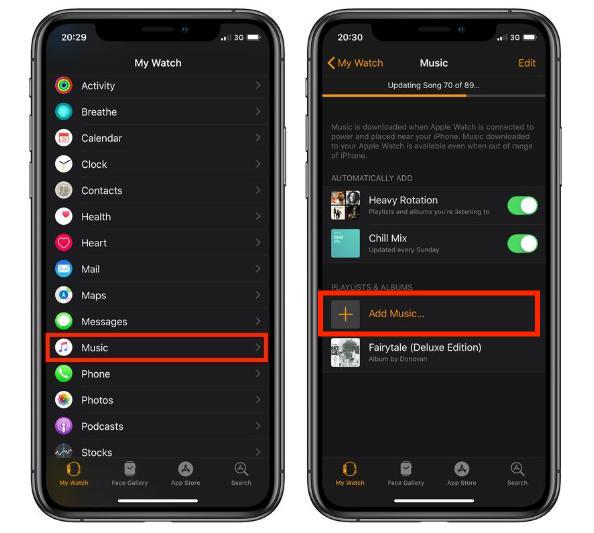
- Seleccionar los convertidos Spotify ¡canciones y simplemente súbalas desde su iPhone a su Apple Watch!
Con lo anterior, debería poder transmitir Spotify canciones en su Apple Watch incluso sin su teléfono, así como un Premium Spotify plan de suscripción!
Parte 5. Resumen
A estas alturas, seguramente, esto “no Spotify trabajar en Apple Watch sin un teléfono? ¡La pregunta ya no es un dilema para ti! ¡Esto se ha respondido en este artículo y el procedimiento de cómo se puede hacer posible también se ha explicado completamente! Solo recuerda que al hacerlo, un Spotify ¡Se necesitará una suscripción premium! Pero en caso de que quieras hacerlo sin pagar la cuota mensual o quieras conservar tu Spotify favoritos para siempre, simplemente descárguelos a través de herramientas como el TunesFun Spotify Music Converter!
Comente